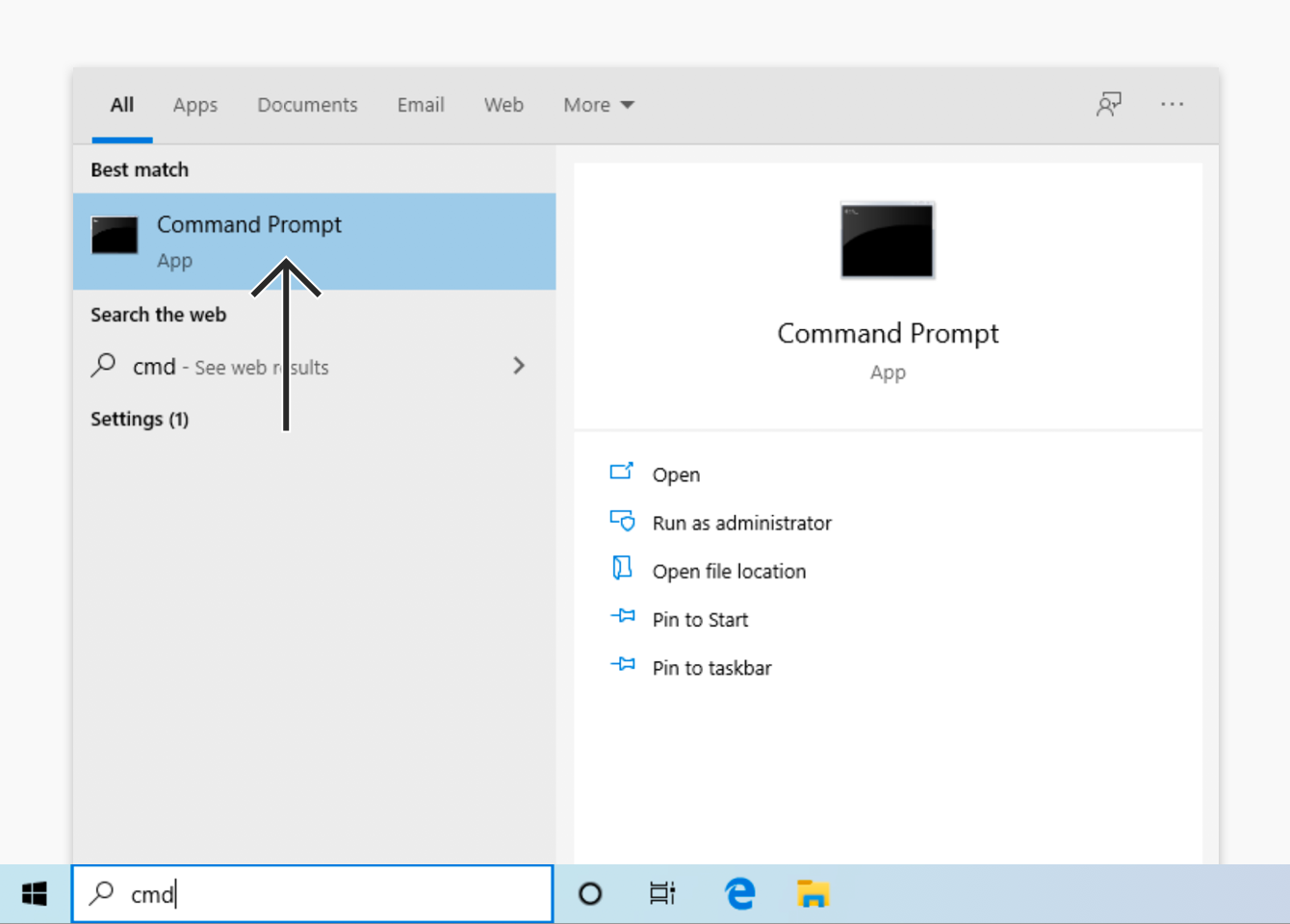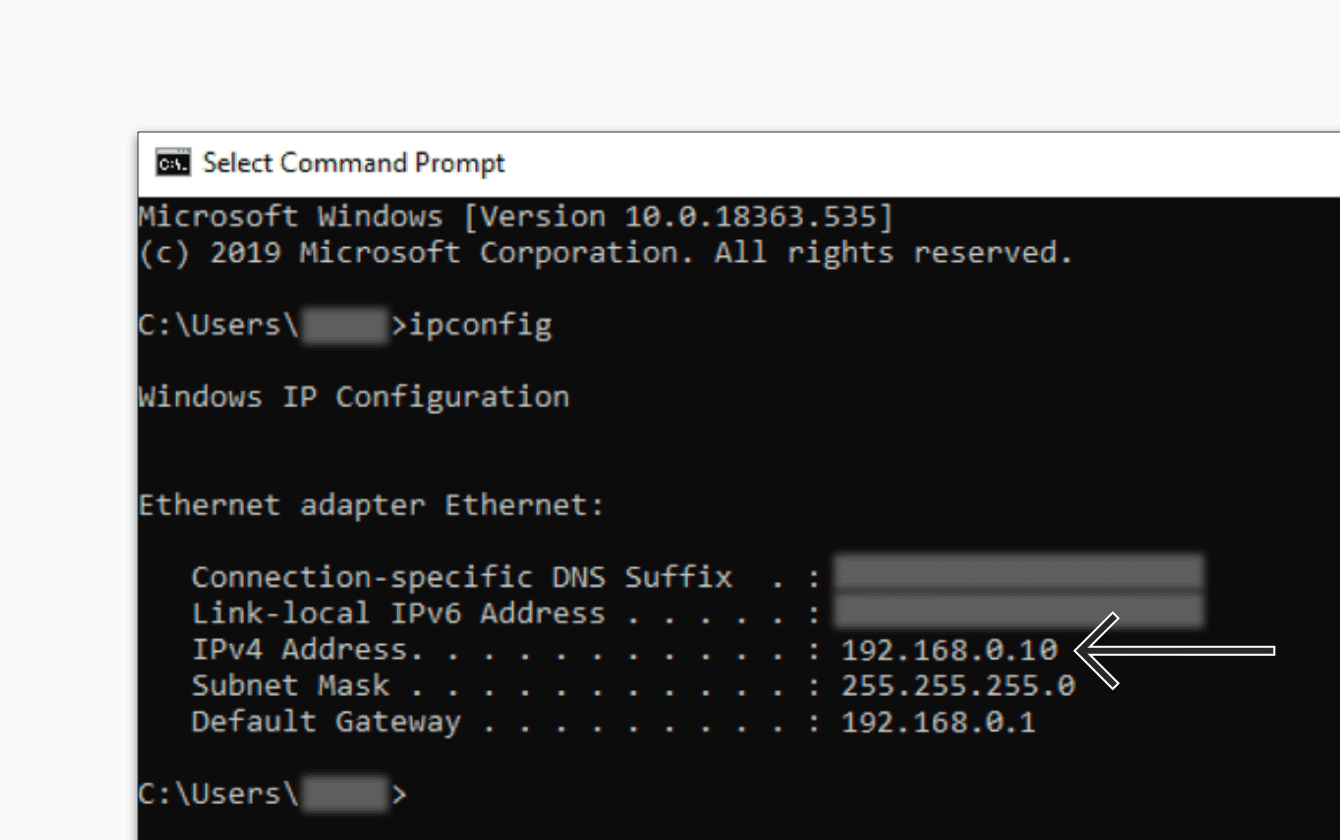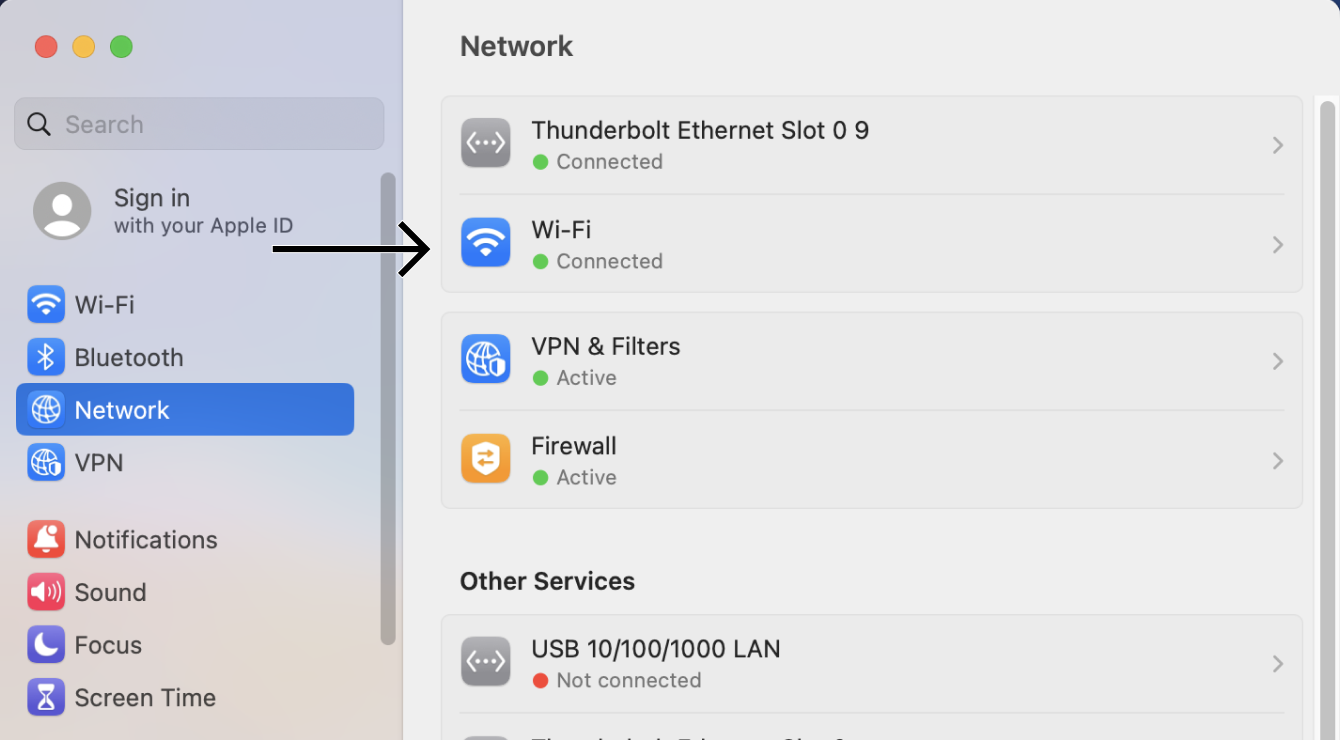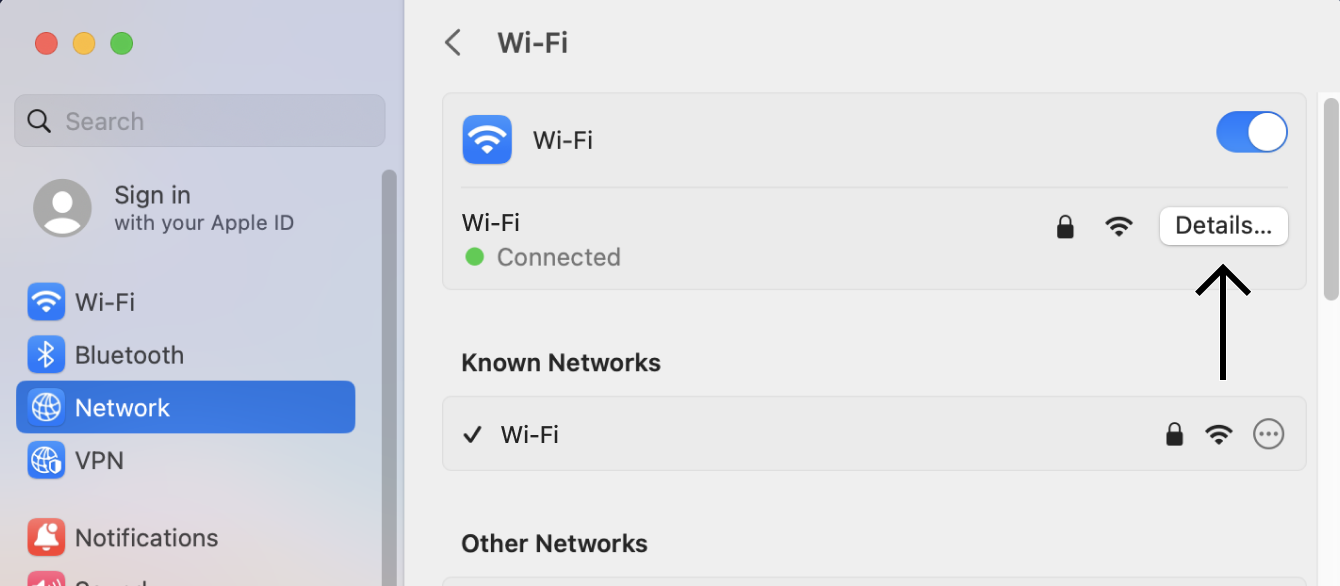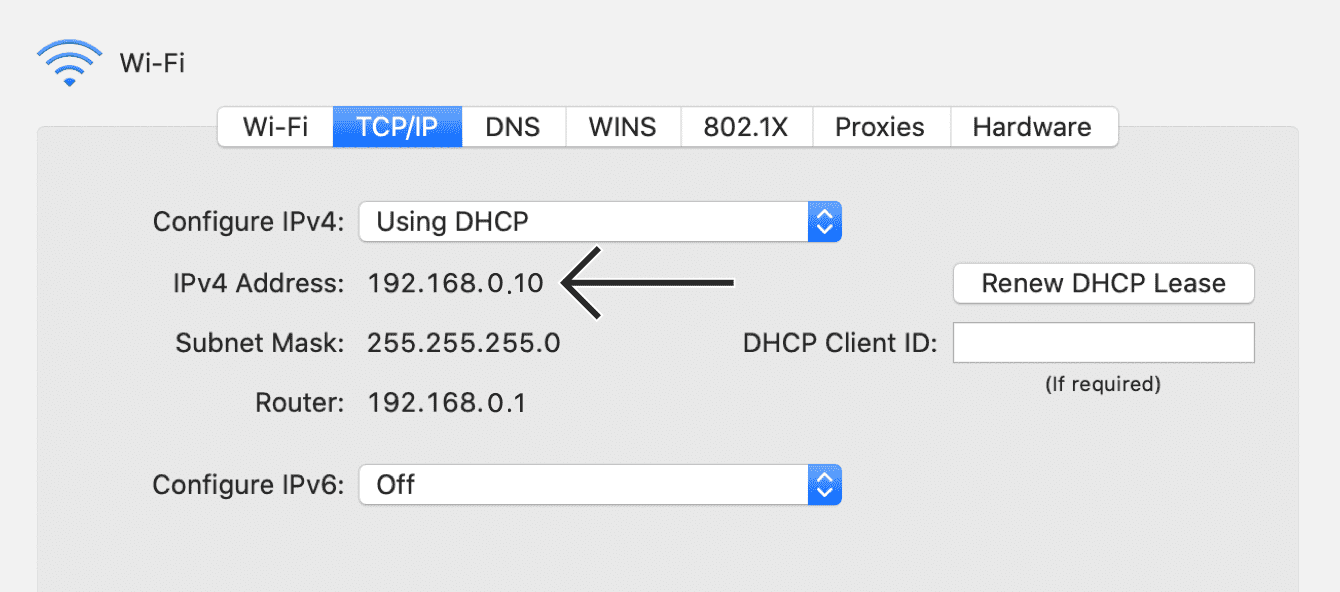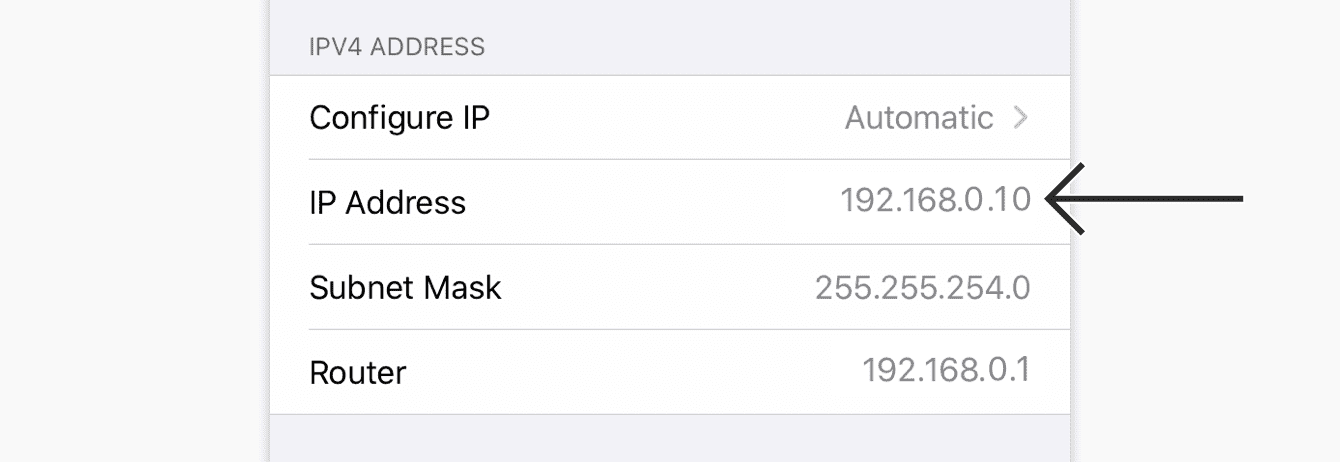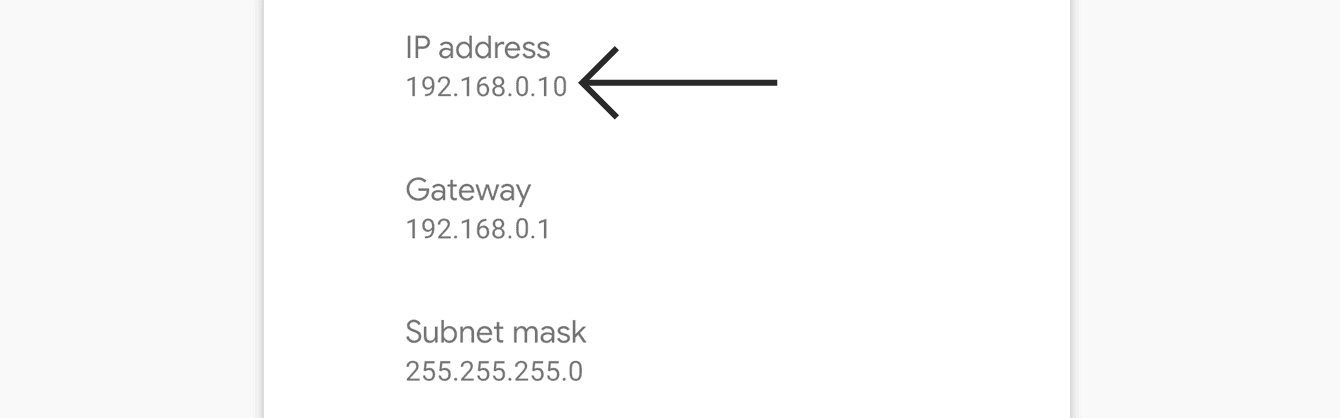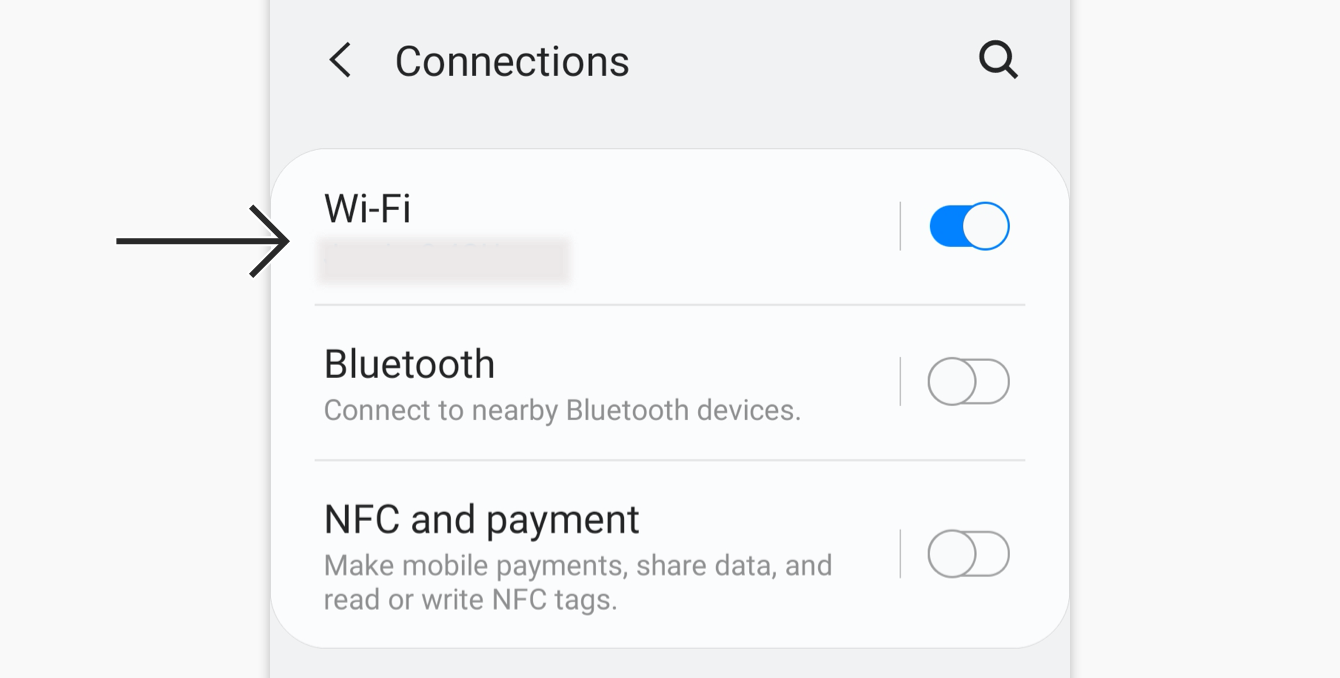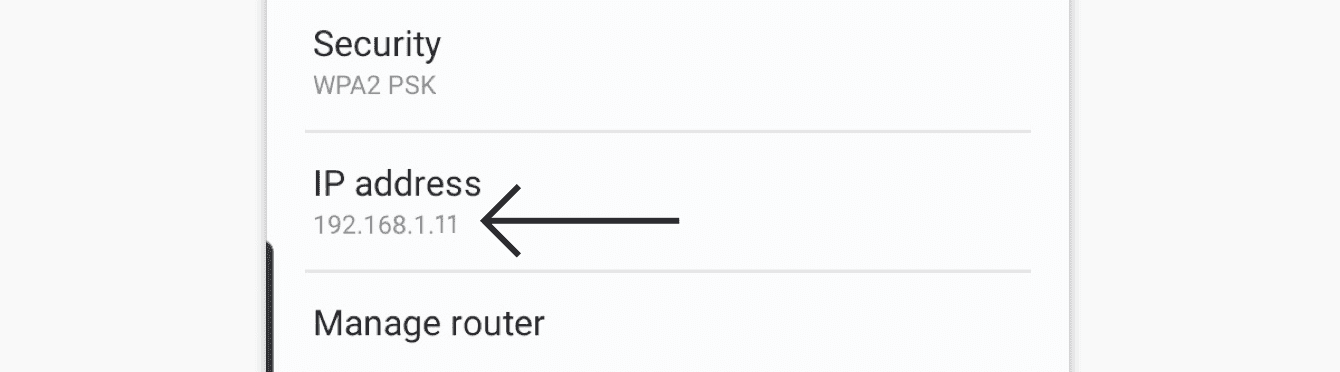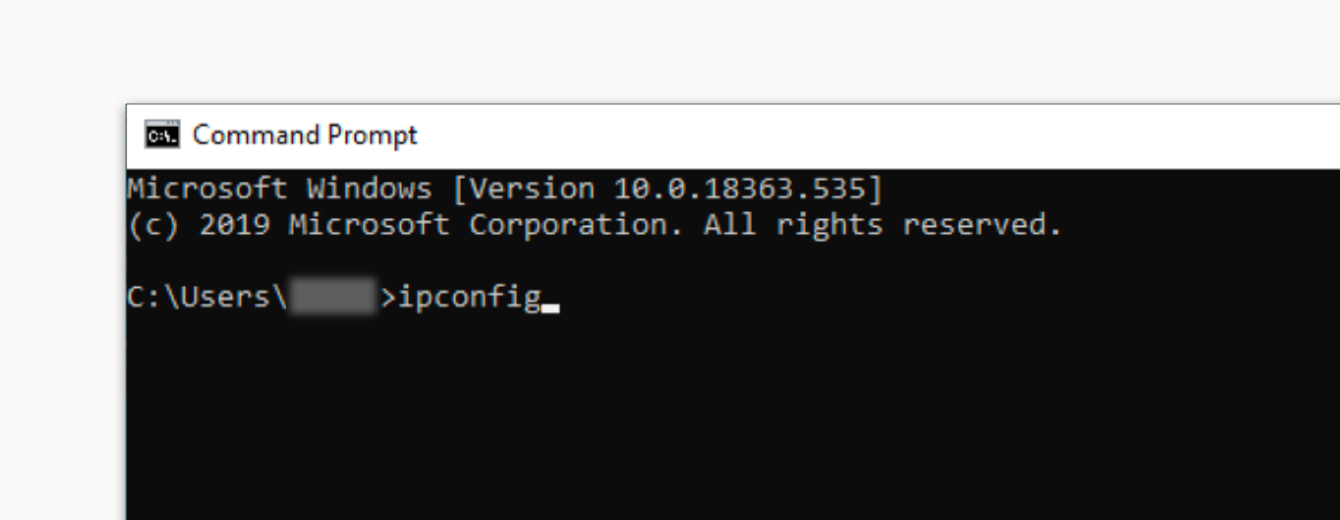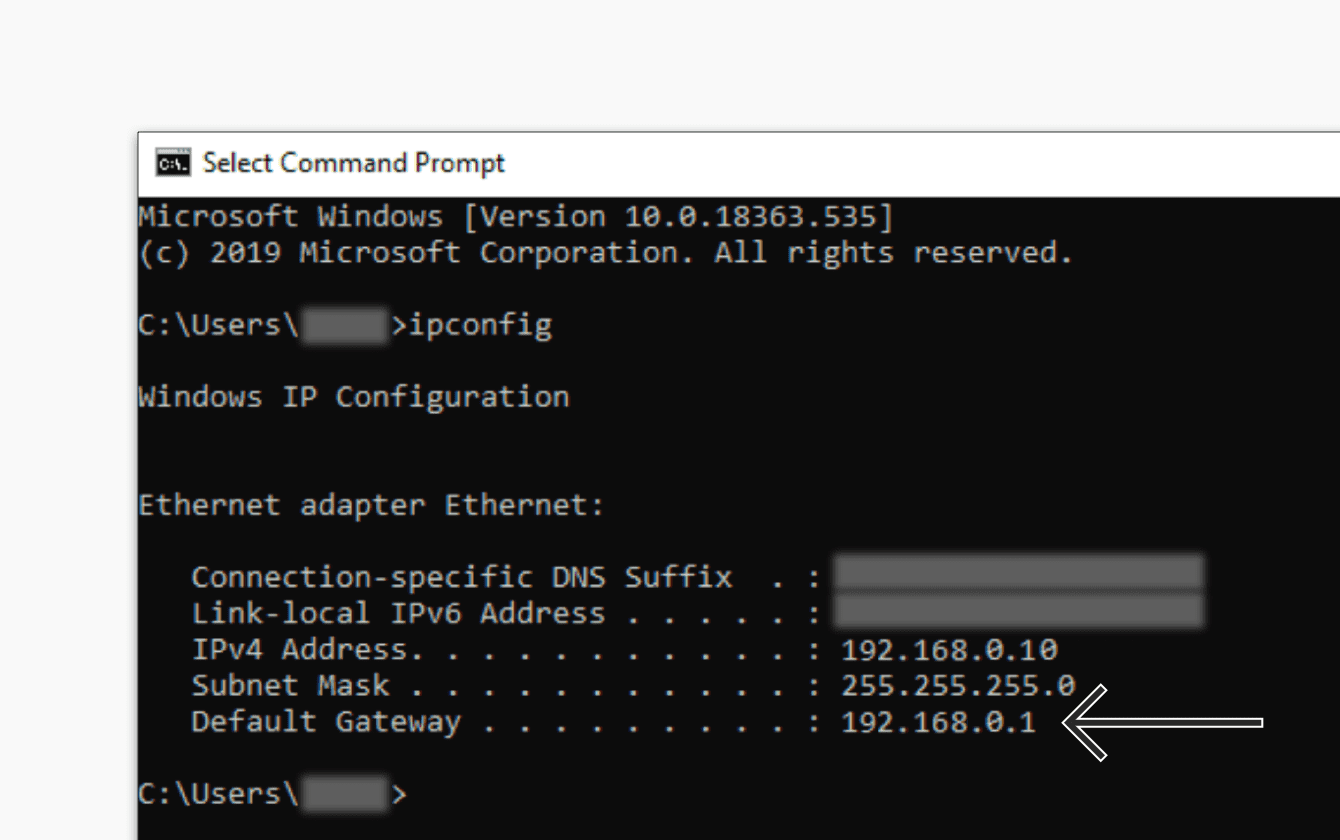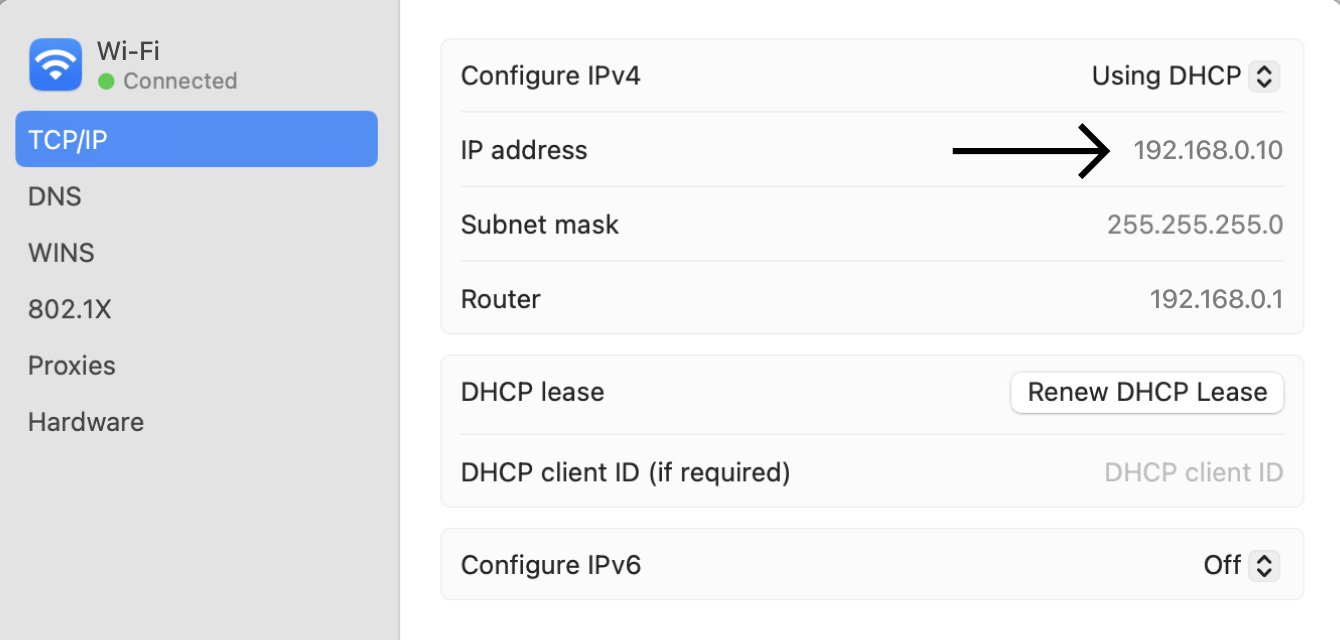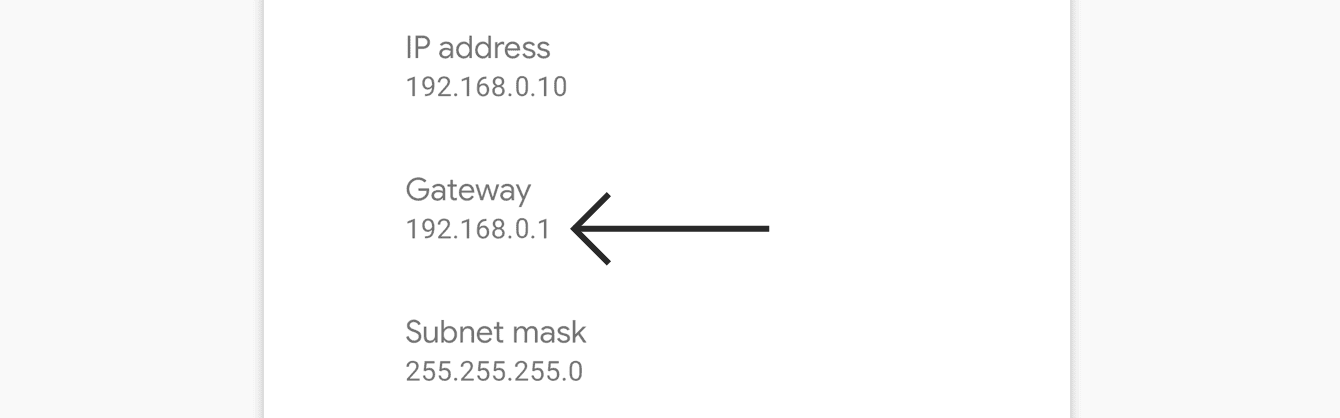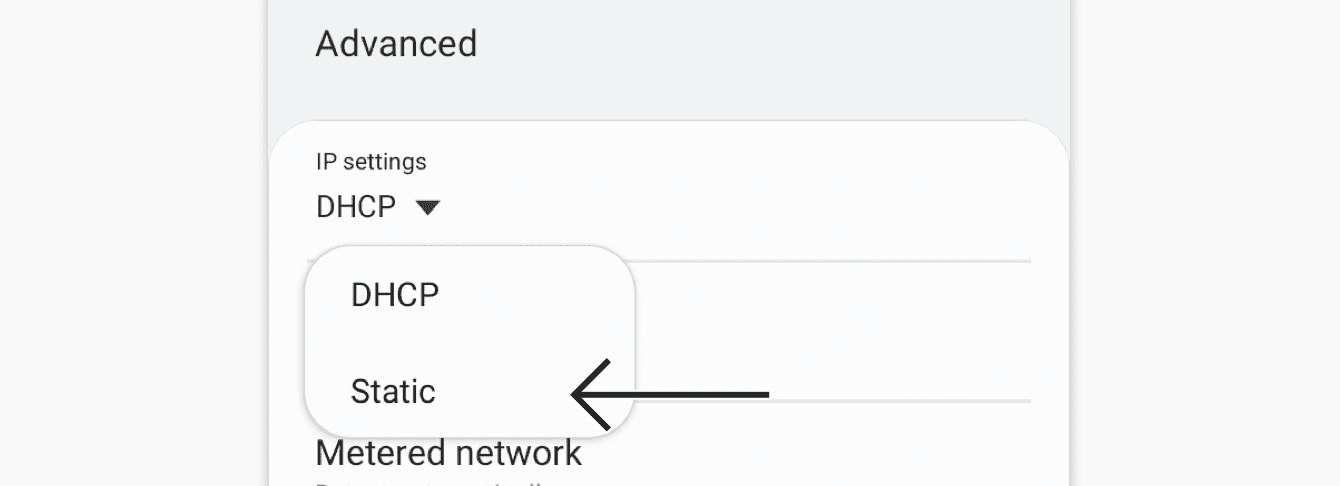Ten przewodnik pokaże Ci, jak znaleźć swój prywatny adres IP i adres bramy domyślnej routera.
Przejdź do…
Znajdź swój prywatny adres IP
Znajdź swój adres bramy domyślnej
Znajdź swój prywatny adres IP
Gdy łączysz się z Internetem, router w Twojej sieci lokalnej przydziela Twojemu urządzeniu prywatny adres IP. Oznacza to, że różne urządzenia podłączone do tej samej sieci lokalnej mają różne prywatne adresy IP. Prywatny adres IP urządzenia nie jest taki sam jak jego publiczny adres IP, który jest używany do adresowania urządzenia przez urządzenia spoza sieci lokalnej.
Znajomość prywatnego adresu IP jest pomocna przy konfigurowaniu ustawień związanych z siecią.
1. Kliknij ![]() w lewym dolnym rogu ekranu. Wyszukaj „cmd” i wybierz Wiersz poleceń.
w lewym dolnym rogu ekranu. Wyszukaj „cmd” i wybierz Wiersz poleceń.
2. W wierszu poleceń wpisz
ipconfig
Kliknij Enter.
3. Twój prywatny adres IP wyświetli się obok Adresu IPv4.
Potrzebujesz pomocy? Skontaktuj się z zespołem pomocy technicznej ExpressVPN, aby uzyskać natychmiastowe wsparcie.
- Kliknij
 w lewym górnym rogu ekranu. Następnie wybierz Preferencje systemowe…
w lewym górnym rogu ekranu. Następnie wybierz Preferencje systemowe… - Wybierz Sieć > Wi-Fi.

- Wybierz Szczegóły…

- Kliknij zakładkę TCP/IP. Twój prywatny adres IP wyświetli się obok Adresu IPv4.

Potrzebujesz pomocy? Skontaktuj się z zespołem pomocy technicznej ExpressVPN, aby uzyskać natychmiastowe wsparcie.
- Przejdź do Ustawień.
- Stuknij Wi-Fi.
- Stuknij nazwę sieci Wi-Fi, z którą Twoje urządzenie jest połączone.
- Twój prywatny adres IP wyświetli się obok Adresu IP.

Potrzebujesz pomocy? Skontaktuj się z zespołem pomocy technicznej ExpressVPN, aby uzyskać natychmiastowe wsparcie.
Większość urządzeń z systemem Android
- Przejdź do Ustawień.
- Pod Wi-Fi stuknij swoją aktywną sieć Wi-Fi.
- Stuknij Opcje zaawansowane. Twój prywatny adres IP wyświetli się obok Adresu IP.

Urządzenia Samsung z systemem Android
- Przejdź do Ustawień > Połączenia > Wi-Fi.

- Stuknij
 obok swojej aktywnej sieci Wi-Fi.
obok swojej aktywnej sieci Wi-Fi.

- Twój prywatny adres IP wyświetli się pod Adresem IP.

Potrzebujesz pomocy? Skontaktuj się z zespołem pomocy technicznej ExpressVPN, aby uzyskać natychmiastowe wsparcie.
Znajdź adres bramy domyślnej routera
Gdy łączysz się z Internetem, Twój router (często nazywany bramą domyślną) ma przypisany adres IP. Brama domyślna przekazuje ruch z sieci lokalnej do innych sieci lub Internetu, a następnie z powrotem do Ciebie.
Znajomość sposobu uzyskiwania dostępu do bramy domyślnej jest pomocna w rozwiązywaniu problemów z siecią i uzyskiwaniu dostępu do ustawień routera.
- Kliknij
 w lewym dolnym rogu ekranu. Wyszukaj „cmd” i wybierz Wiersz poleceń.
w lewym dolnym rogu ekranu. Wyszukaj „cmd” i wybierz Wiersz poleceń.

- W wierszu poleceń wpisz
ipconfigi kliknij Enter.

- Twoja brama domyślna wyświetli się obok Bramy domyślnej.

Potrzebujesz pomocy? Skontaktuj się z zespołem pomocy technicznej ExpressVPN, aby uzyskać natychmiastowe wsparcie.
- Kliknij
 w prawym górnym rogu ekranu. Następnie kliknij Preferencje systemowe.
w prawym górnym rogu ekranu. Następnie kliknij Preferencje systemowe. - Wybierz Sieć.

- Kliknij Szczegóły…

- Kliknij zakładkę TCP/IP. Prywatne IP Twojego urządzenia pojawi się obok Adresów IP.

Potrzebujesz pomocy? Skontaktuj się z zespołem pomocy technicznej ExpressVPN, aby uzyskać natychmiastowe wsparcie.
- Przejdź do Ustawień. Stuknij Wi-Fi.
- Stuknij swoją aktywną sieć Wi-Fi.
- Adres IP Twojej bramy domyślnej wyświetli się obok Routera.
Potrzebujesz pomocy? Skontaktuj się z zespołem pomocy technicznej ExpressVPN, aby uzyskać natychmiastowe wsparcie.
Większość urządzeń z systemem Android
- Przejdź do Ustawień.
- Pod Wi-Fi stuknij swoją aktywną sieć Wi-Fi.
- Stuknij Opcje zaawansowane. Adres IP Twojej bramy domyślnej wyświetli się pod Bramą.

Urządzenia Samsung z systemem Android
- Przejdź do Ustawień > Połączenia > Wi-Fi.

- Stuknij
 obok swojej aktywnej sieci Wi-Fi.
obok swojej aktywnej sieci Wi-Fi.

- Stuknij Opcje zaawansowane.
- Dla ustawień IP wybierz Statyczny.

- Adres IP Twojej bramy domyślnej wyświetli się pod Bramą.
Potrzebujesz pomocy? Skontaktuj się z zespołem pomocy technicznej ExpressVPN, aby uzyskać natychmiastowe wsparcie.